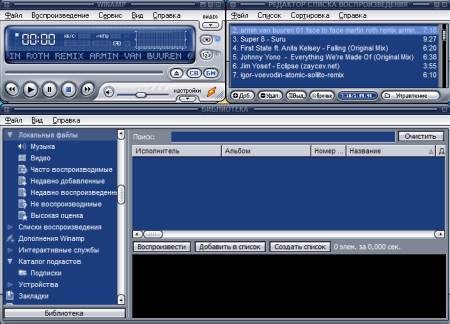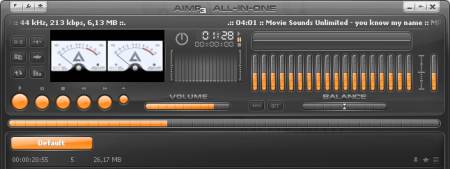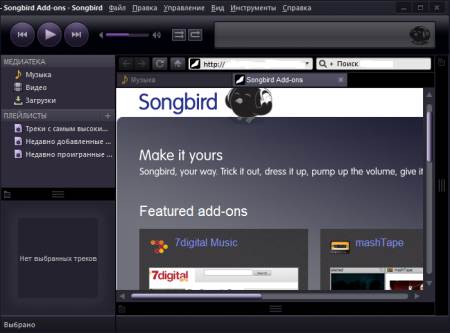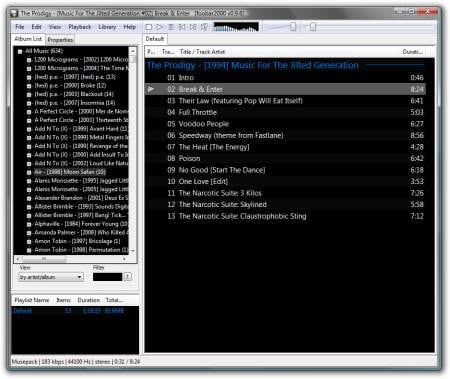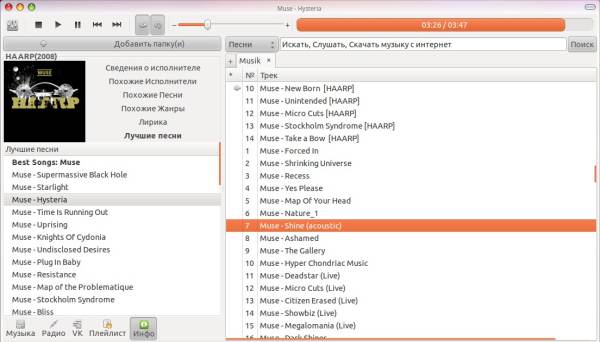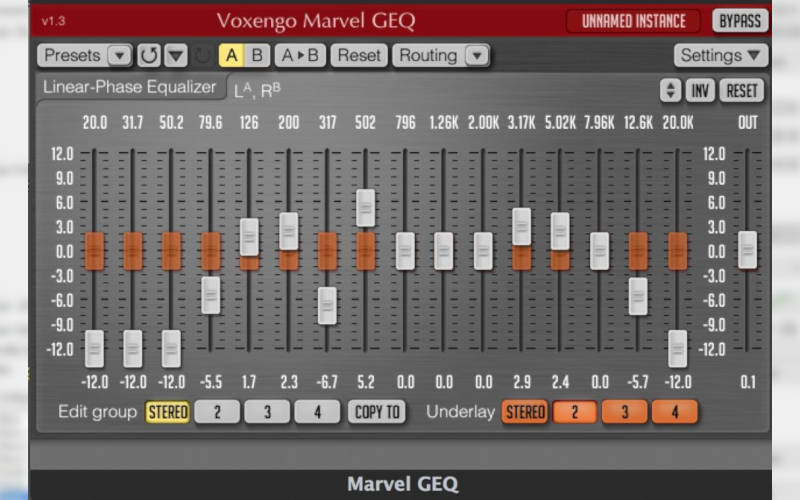- 10 лучших проигрывателей музыки для Windows
- Аудиоплеер Winamp
- Музыкальный плеер Aimp
- Аудио плеер Songbird
- Aero Glass MP3 Player
- Foobar 2000
- JetAudio Basic
- Проигрыватель XMplay
- Музыкальный плеер Foobnix для ВКонтакте
- Windows Media Player
- Проигрыватель музыки STP
- Скачать аудиоплееры
- Скачать аудиоплееры бесплатно на русском
- Какой эквалайзер для Windows 7, 8 и 10 установить на компьютер, чтобы улучшить звук?
- Эквалайзеры для Windows 7, 8 и 10 от производителей звуковых карт
- Эквалайзеры в плеерах
- Зачем нужен отдельный эквалайзер для Windows?
- Лучшие эквалайзеры на компьютер для Windows 7 и 10
10 лучших проигрывателей музыки для Windows
Не представляете своей жизни без музыки? Специально для заядлых меломанов ниже приведено 10 лучших музыкальных плееров для Виндовс, которые можно установить на компьютер или ноутбук. Все эти аудио проигрыватели бесплатные, имеют мощный эквалайзер, легко настраиваются, не нагружают систему и имеют массу интересных фишек.
Вопрос, какой музыкальный плеер лучше, здесь не рассматривается. Это решать только вам. В данной статье приведены популярные проигрыватели музыки для Windows, а какой установить – выбирайте сами.
Аудиоплеер Winamp
Winamp – легендарный бесплатный музыкальный проигрыватель. Его знает любой пользователь, и он наверняка установлен на каждом втором компьютере или ноутбуке.
Winamp представляет собой мощный комбайн, который читает все форматы и воспроизводит видео. Стал популярным благодаря качественному звуку, эквалайзеру и бесплатности.
Основные преимущества этого аудио плеера:
- поддержка всех аудио форматов – mp3, flac и пр.;
- воспроизведение видеофайлов;
- удобный поиск;
- возможность создания плейлистов и закладок;
- огромное количество скинов (обложек);
- доступ к 30000 мировым радиостанциям;
- управление из браузера (через собственный тулбар);
- поддержка MP3 Surround;
- функция синхронизации с Android;
- работает на Windows XP, 7, 8 и 10;
- полностью на русском языке.
Ссылка на оф. сайт Winamp.
Музыкальный плеер Aimp
Aimp – еще один бесплатный аудио плеер на русском языке. Отличается приятным интерфейсом, мощным функционалом и является одним из наиболее популярных музыкальных проигрывателей.
Главные плюсы этого аудио плеера:
- 32-битная обработка звука;
- поддержка всех форматов (mp3, flac, ac3, wav, wma и др.);
- функциональный эквалайзер + уже готовые режимы для различных жанров (поп, рэп, рок и т.д);
- настройка горячих клавиш (можно переключать музыку, даже играя в игру или работая в браузере);
- удобный поиск;
- большой выбор обложек;
- есть портативная версия (не требует установки).
Ссылка на оф. сайт Aimp.
Аудио плеер Songbird
Еще один отличный бесплатный музыкальный плеер для Windows 7, 8, 10 и XP. Представляет собой сочетание лучших преимуществ браузера Firefox и сервиса iTunes. По сути, Songbird Player – это музыкальный браузер. Ведь с его помощью можно слушать не только музыку, которая сохранена у вас на ноутбуке или ПК, но и треки из интернета.
Основные преимущества музыкального аудио плеера:
- поддержка любых форматов (mp3, flac и пр.);
- создание «умных» плейлистов, которые обновляются в автоматическом режиме (с учетом выбранных пользователем критериев);
- встроенный веб-браузер, позволяющий слушать музыку в интернете, не скачивая ее, а также создавать вкладки и любимые закладки;
- работает не только на Windows, но и на Linux и Mac;
- поддержка более 25 языков, в т.ч. русского;
- создание библиотеки, удобная сортировка и быстрый поиск;
- десятки классных обложек;
- регулярные обновления.
Также разработчики постоянно улучшают этот проигрыватель музыки, стараясь сделать его удобнее. В планах добавление поддержки мобильных устройств, подписка на музыкальные сайты и прочие полезные фишки.
Ссылка на оф. сайт Songbird.
Aero Glass MP3 Player
Такой проигрыватель музыки обязательно понравится всем ценителям Windows 7. Ведь этот музыкальный плеер выделяется невероятно красивым «стеклянным» дизайном. Также он отличается минимализмом, а потому понравится любителям простоты.
Основные преимущества этого бесплатного аудио проигрывателя:
- красочная визуализация;
- идеальный аудио плеер для Виндовс 7;
- читает только mp3 и acc формат;
- удобный эквалайзер;
- создание любимого плейлиста;
- опция «Быстрая пауза» (наведите курсор в левый верхний угол, и через 1 секунду музыка остановится).
Ссылка для загрузки Aero Glass.
Foobar 2000
Также в список лучших проигрывателей музыки для компьютера входит аудио плеер Foobar 2000. Он выполнен в стиле минимализм, быстро работает, подходит для Windows XP, 7 и 8.
Главное преимущество аудио проигрывателя – скромный «аппетит» к системным ресурсам. Поэтому, если у вас слабый ПК или ноутбук, и Winamp тормозит систему, можете обратить внимание на этот музыкальный плеер.
Другие плюсы Foobar 2000:
- безупречно чистый звук;
- поддержка популярных аудиоформатов;
- извлечение файлов из архивов RAR и ZIP прямо на лету;
- создание плейлистов;
- настройка горячих клавиш;
- поддержка формата DVD Audio и losses.
Да, дизайн этого аудио плеера не радует, зато по всем остальным параметрам – полный порядок.
Ссылка на оф. сайт Foobar.
JetAudio Basic
JetAudio Basic – один из лучших аудио плееров. Весит много (38 Мб, против 3 Мб у Foobar 2000), зато функционал здесь просто огромен.
Основные преимущества этого музыкального проигрывателя:
- мощный эквалайзер;
- отображение рейтинга аудио треков;
- множество звуковых эффектов;
- работа по таймеру;
- караоке;
- конвертер аудиофайлов;
- поддержка многоканального звука и субтитров;
- большое количество обложек;
- простое управление любимыми плейлистами и альбомами;
- контроль скорости.
Другими словами, JetAudio Basic – это настоящий медиакомбайн. Такой музыкальный плеер будет идеальным вариантом для заядлых меломанов, которым не хватает возможностей «легких» программ. Если качество звука в других аудио проигрывателях вас не устраивает, попробуйте этот вариант.
Ссылка на оф. сайт JetAudio.
Проигрыватель XMplay
Еще один отличный бесплатный проигрыватель музыки для ПК – XMplay. Читает все возможные мультимедийные форматы и поддерживает огромное количество функций.
Основные преимущества этого музыкального плеера:
- высокое качество воспроизведения;
- поддержка плейлистов, созданных в других проигрывателях музыки;
- большое количество обложек (можно выбрать на любой вкус);
- быстрый запуск треков через контекстное меню (в него добавляется строчка для запуска музыки через этот аудио плеер).
Ссылка на оф. сайт Xmplay.
Музыкальный плеер Foobnix для ВКонтакте
Foobnix не настолько известен по сравнению с другими аудио плеерами, но у него есть несколько классных функций:
- поддержка CUE;
- конвертирование аудиофайлов из одного формата в другой;
- поддержка более 5000 радио-станций;
- поиск и загрузка музыки из интернета.
Последняя функция этого музыкального проигрывателя очень пригодится современным пользователям и поможет быстро найти любимых треки, услышанные у друзей или на радио.
Ссылка на оф. сайт Foobnix.
Windows Media Player
Это стандартный проигрыватель музыки (и видео), который установлен на любом ПК под управлением Windows. Многие пользователи не любят его за большой размер, медленную работу и пр. Но все это относилось к ранним версиям.
Сегодня Windows Media Player претерпел значительные изменения и стал значительно лучше. Теперь это мощный медиакомбайн для воспроизведения видео и аудиофайлов.
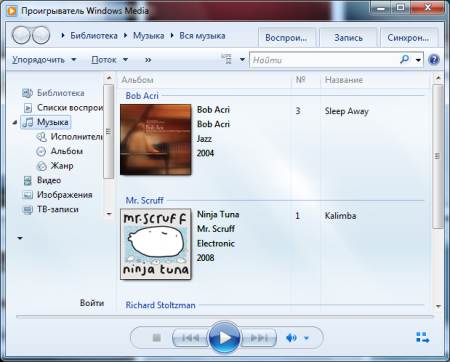
Возможно, он все же проигрывает вышеперечисленным музыкальным плеерам, но если вы слушаете музыку нечасто, то зачем устанавливать другой проигрыватель? Функционала стандартного Windows Media Player будет более чем предостаточно.
Проигрыватель музыки STP
Скромное название и такой же простой музыкальный плеер, который, тем не менее, имеет свои преимущества:
- не требователен к ресурсам и очень шустро работает;
- не отвлекает (сворачивается в панели задач);
- поддерживает настройку горячих клавиш;
- имеет простой дизайн.
Скачать аудиоплееры
Аудиоплеер – программа для комфортного прослушивания музыки на электронных девайсах. Без инсталляции подобного софта современным меломанам приходится «несладко». Первостепенной задачей для них становится одно — выбор достойного ПО, которое будет отвечать заявленным критериям и высоким требованиям. Таких сервисов в Интернете много, но все ли подходят для качественного воспроизведения треков? Разберем поэтапно нюансы.
Для кодирования ? декодирования данных разработано специальное ПО — кодек. Именно оно по умолчанию читает те или иные форматы. Поэтому при знакомстве с аудиоплеером первым делом смотрим на тип расширения: без сжатия (для саунд-профессионалов), сжатие без потерь (для более продвинутых юзеров ? оборудования) и с потерями (для «бюджетников»). Примеры: AAC, ASF, AudioCD (CDA), AIFF, WMA, FLAC, WAV, VQF, MP2, МР3…
Резюмируем — чем больше форматов доступно аудиоплееру, тем меньше проблем с поиском ? воспроизведением музыки. Добавьте к этому дополнительный инструментарий (эквалайзер, скробблер, конвертер, редактор) – да с такой программой просто не захочется расстаться!
Если вы являетесь визуалом и «красивое вам не чуждо», можно выбирать софт по интерфейсу. Он должен быть стильным и ярким, простым, но гибким в настройках, обязательно русскоязычным и далее по списку (каждый додумает его по-своему).
Обращайте внимание, под какими операционными системами будет работать сервис. Обычно это Windows 7 и выше (разрядность – 32 ? 64 бит) либо ОС Андроид, iOS, Mac.
Забыли упомянуть о важном моменте при установке приложения – его доступности. Многие версии утилит поставляются платно или ограничены по времени ? функционально, но мы подскажем, где найти их безвозмездно.
Скачать аудиоплееры бесплатно на русском
- Winamp — уже много лет считается эталоном среди проигрывателей для компьютеров и ноутбуков. Прост в установке и конфигурациях, русифицирован, многофункционален.
- Tomahawk – более молодой, но не менее замечательный продукт с дружелюбным меню и уникальными опциями (дискография + фильтрация по жанрам ?исполнителям, информация по рейтингу композиций, поддержка 52 языков).
- SPlayer – еще один универсальный мультимедийный плеер нового поколения. Воспроизводит потоковое видео, поддерживает субтитры, подойдет юзерам любого уровня «продвинутости».
Все они представлены на нашем веб-портале. Скачать аудиоплееры бесплатно можно, кликнув на соответствующие ссылки. Наслаждайтесь!
Какой эквалайзер для Windows 7, 8 и 10 установить на компьютер, чтобы улучшить звук?
Читайте в обзоре, какой эквалайзер для Windows стоит поставить на компьютер и наслаждаться отличным звуком. В рейтинг попали бесплатные и платные программы для Виндовс 7,8, и 10. У каждого человека слух по-разному воспринимает разные частоты. Одним достаточно слушать музыку на стандартных настройках, а другим лучше настроить его звучание при помощи эквалайзера.
Существует несколько видов эквалайзеров для Windows: используемые со звуковой картой, встроенные в стандартное программное обеспечение, специальные – идущие вместе с аудиоплеерами или редакторами звуковых дорожек. Расскажем о способах настройки звука и лучших программах, способных помочь вам в отладке.
Эквалайзеры для Windows 7, 8 и 10 от производителей звуковых карт
Эта разновидность программ-эквалайзеров устанавливается вместе с драйверами звуковой карты. Она помогает настроить звучание и выбранные опции будут применяться ко всем воспроизводимым аудиодорожкам. Расскажем о настройке на примере двух производителей звуковых карт.
Realtek
Самыми популярными звуковыми картами являются Realtek. Они встречаются на 70% современных компьютеров. У них достаточно мощная поддержка от производителей и большое количество драйверов для разных версий операционных систем. Новые пакеты дополнены удобным средством для настройки звучания – эквалайзером. Работать с ним просто:
- Скачайте и установите пакет драйверов для звуковой карты Realtek.
- В панели управления после установки должен появиться фирменный значок утилиты. Щелкните по нему, чтобы открыть окно настройки звука. Если у вас нет нужно иконки, то получить доступ к корректировке опций можно пройдя по пути: «Панель управления» — «Звук» — «Диспетчер звука Realtek».
- Эквалайзер находится во вкладке «Звуковые эффекты». Тут вы можете настроить звучание в зависимости от окружающей обстановки и любимого музыкального направления.
Штатного эквалайзера достаточно для любительской настройки колонок. При необходимости вы сможете откатить внесенные изменения до стандартных при помощи кнопки «Сброс», располагающейся в той же вкладке «Звуковой эффект».
Если у вас аудиокарта АС97, то специальную утилиту нужно будет скачивать отдельно от пакета драйверов. Называется это программное обеспечение Ffdshow Audio Decoder. Его присутствие обозначается небольшой квадратной иконкой, которая располагается рядом с часами (в трее). Использовать эту утилиту просто:
- Правой клавишей мыши щелкните по иконке FFa. Из обширного списка выберите вторую строку Ffdshow Audio Decoder.
- Внешний вид этой утилиты немного устарел, но найти нужную функцию. Будет не сложно. В левой части окна латиницей написаны инструменты, доступные пользователю.
- Установите маркер напротив слова Equalizer.
- В правой части окна вы сможете изменить настройки звучания по своему выбору. Сброс настроек на стандартные производится при помощи кнопки Reset.
Для более тонкой настройки звучания можно использовать другие инструменты из списка слева. Там их достаточно. Откатить параметры на стандартные можно при помощи кнопки Reset order.
Эквалайзеры в плеерах
Каждый аудио- и видеоплеер имеет встроенный эквалайзер, который можно использовать только для изменения настроек звука в конкретной программе. При прослушивании треков онлайн, они работать не будут. Рассмотрим, как настроить эквалайзер на Windows на примере наиболее распространенный проигрывателей.
Kmplayer
Найти эквалайзер в любой программе не так сложно. Расскажем об этом на примере Kmplayer:
- Установите проигрыватель для прослушивания музыки.
- Запустите программу. Она будет представлять собой небольшой прямоугольник, к которому можно присоединить список воспроизведения и открыть другие дополнительные окна.
- Васе инструменты, встроенные в KMplayer, скрываются в панели управления. Она обозначается в этой программе пиктограммой «Шестеренка».
- В дополнительной панели управления найдите вкладку «Настройка звука».
В этом эквалайзере вы сможете сделать классическую настройку звука и применить разнообразные эффекты из встроенной библиотеки.
Windows Media Player
В 7 и 8 версии операционной системы Windows в список стандартного пакета утилит включен аудиоплеер. Несмотря на то что это базовая утилита, она тоже обладает функцией точной настройки звука. Но найти ее в ней не так просто. Разберемся с особенностями работы WMP, которые должен знать каждый пользователь.
- После установки операционной системы становится программой по умолчанию для всех аудиофайлов. Если у вас несколько аудиоплееров, то открыть файл именно в WMP можно щелкнув по нему правой клавишей мыши и выбрав пункт «Открыть с помощью». В списке доступных программ найдите Windows Media Player. Чтобы добавить в плейлист сразу несколько файлов, необходимо найти эту утилиту среди стандартных программ меню «Пуск». Затем перенесите туда несколько выделенных аудиофайлов.
- После того как вы научились использовать WMP Можно приступить к настройке звука. В любом месте экрана щелкните правой клавишей мыши, из появившегося списке выберите «Дополнительные возможности». Перед вами откроется список доступных инструментов, среди которых нужно выбрать «Графический эквалайзер». После выбора этого пункта появится небольшое окно, в котором вы сможете отрегулировать звучание.
Этот эквалайзер для Windows отличается возможностью выбрать одну из трех базовых настроек звучания. Но перед тем как его использовать не забудьте нажать кнопку «Вкл», в противном случае он не будет активирован.
Зачем нужен отдельный эквалайзер для Windows?
Прежде всего отдельные утилиты необходимы для отладки звучания музыки, проигрываемой онлайн. Современные программы отличаются несколькими важными преимуществами:
- широким диапазоном настройки частот;
- настройками для работы с музыкальные треками и целыми альбомами;
- профессиональными опциями;
- точной регулировкой высоких и низких частот;
- встроенным визуализатором;
- функцией «Сглаживание».
Также такие программы позволяют редактировать непосредственно музыкальные треки, добавлять в них эффекты и удалять лишние куски. Перед скачиванием и установкой эквалайзера уточните, какие опции в него входят. Если вам достаточно точной настройки, то можно пробовать бесплатные приложения. Платные программы хороши для тех, кто пишет музыку или занимается ее редактированием.
Лучшие эквалайзеры на компьютер для Windows 7 и 10
Теперь стоит рассказать более подробно о разнообразных утилитах, предназначенных для регулировки звука. Начнем с пятерки лучших.
Equalizer APO
Эту программу по праву считают лучшей среди эквалайзеров, так как она выпускается в трех версиях и имеет большой запас инструментов. Прежде всего расскажем о версиях утилиты: вы можете приобрести ее с 31 полосой, 15 полосами и в параметрическом варианте. Этот уникальный продукт способен заменить штатный эквалайзер операционной системы и в то же время его можно использовать для редактирования музыкальных файлов.
Утилита предназначена для точной настройки и обработки файлов. Она позволяет сохранять результаты в отдельной папке, создавать профили с настройкам для разных случаев жизни. Работает программа со всеми форматами, не имеет лимитов и обладает обширной библиотекой фильтров и эффектов. Другие ее преимущества:
- возможность настроить работу с микрофоном и устройствами для звукозаписи;
- встроенный инструмент для создания собственных фильтров;
- отсутствие платы за использование и регулярное обновление версии.
При необходимости этот эквалайзер можно интегрировать практически в любой аудиоплеер.
Pushtec EQ VST
Эта утилита обладает 6 полосами и большим набором доступных опций. Начинающие композиторы очень любят использовать эту утилиту, так как в ее библиотеке есть необычные эффекты, например, можно наложить на трек фильтр, делающий звучание похожим на радио или телефонную связь.
За основу этого продукта разработчики взяли классический эквалайзер, а затем дополнили его добавочными функциями. Эта программа существует уже продолжительное время и за годы приобрела преимущества:
- переключатели поворачиваются плавно;
- необычный и приятный интерфейс;
- точная настройка;
- инверсия выбранных параметров.
Есть и важный недостаток этой программы – отсутствие официального сайта и поддержки разработчика. Зато распространяется она бесплатно, но использовать ее стоит только в виде хобби. Существуют другие, более профессиональные программы.
Viper4Windows
Этот продукт имеет ограниченный функционал – он предназначен только для настройки звука. Его стоит скачивать тем, кто не занимается редактированием музыкальных файлов, а хочет более точно настроить работу звуковой карты. В ней собрано много эффектов. Наиболее важными преимуществами являются:
- наличие режима ревербераци;
- встроенный компрессор, лимитер и другие важные инструменты:
- опция объемного звучания и других аудио эффектов;
- обработка импульсов;
- набор стандартных режимов.
Перед использованием этого эквалайзера необходимо выбрать свои динамики, чтобы настройка была более точной. Это необходимо будет делать для каждого устройства для воспроизведения звука.
Разработка этой программы ведется и по сей день, поэтому иногда выходят обновления, которые можно будет загрузить бесплатно. Скачивать утилиту лучше всего с официального сайта.
Voxengo Marvel GEQ
Этот эквалайзер для Windows дает широкий простор для творчества – в ней 16 полос. При этом она распространяется бесплатно и очень проста к восприятию. Основное преимущество этой утилиты – настройка эквалайзера для отдельных дорожек или всего трека.
Обработка канала происходит с задержкой всего 9 миллисекунд, также у пользователя есть возможность сравнить результаты двух настроек, чтобы выбрать лучший вариант. Преимущественно эта программа используется композиторами и начинающими ди-джеями.
Можно выделить следующие особенности использования этого продукта:
- обработка сигнала в 64 бита;
- провести редактирование можно в режиме стерео или многоканальном;
- возможность собирать каналы в группы (очень нравится профессионалам);
- отсутствие ограничений по частотам дискретизации.
Этот продукт сейчас находится на стадии разработки, что означает значительное расширение его функционала после обновлений. Скачивать его лучше с официального сайта. Важный недостаток утилиты – она не русифицирована, поэтому не подойдет для тех, кто не знает английский язык.
Бесплатный эквалайзер для Windows PC Equalizer
Этот эквалайзер для Windows прост и достаточно известен. Программа подойдет как композиторам, так и людям, которые хотят использовать утилиту только для настройки звучания динамиков. В этом эквалайзере есть функция фиксации частот и быстрая фильтрация звука. Также вы найдете в нем возможность управлять отдельно левыми и правыми частотами. Основные возможности и особенности этой утилиты:
- возможность самостоятельно создавать фильтры и эффекты;
- большой набор стандартных эффектов;
- задержки применения различных параметров;
- возможность ассоциации программы с аудиоплеерами от разных производителей, этот эквалайзер один из немногих поддерживающих Windows Media Player;
- можно включить утилиту в автозагрузку, чтобы она запускалась вместе с операционной системой.
Этот продукт распространяется бесплатно, но у пользователей есть возможность поддержать его разработчиков самостоятельно.
Все представленные выше программы являются лучшими, но не всегда есть возможность запускать их на Windows 7 или более ранней версии. Эти варианты программ лучше всего использовать для любительских экспериментов в дорожками и треками.
Профессионалам необходимо выбирать более сложные варианты эквалайзеров: Massenburg DesignWorks EQ, FabFilter Pro Q2, Slate Digital VMR, IK Multimedia EQ 432, BX Digital V3. Каждая из них является уникальной и незаменимой. Перед скачиванием этих программ рекомендуется тщательно изучить их функционал. Подробно мы не будем останавливаться на каждой из утилит, так как у них очень много особенностей, совершенно не нужных простому пользователю.
Теперь вы знаете все лучшие эквалайзеры для Windows. Если у вас есть вопросы, то вы можете задать их в комментариях. Делитесь информацией с друзьями, рассказывайте о своем софте. Возможно именно вы расскажете о новом программном продукте, который мы незаслуженно обошли вниманием.